微软Office系列中的Word软件作为日常办公必备工具,其功能远不止于文字处理。通过巧妙运用内置功能,用户可以在文档中嵌入多媒体素材实现图文影音混排效果。本文将详细解析在Word文档中插入视频文件的具体操作流程。
视频嵌入技术实现原理
虽然Word本身不直接支持视频解码播放功能,但通过OLE对象嵌入技术可间接实现多媒体展示。该技术允许在文档中嵌入其他应用程序创建的内容,通过调用关联程序实现内容展示,这种方式既能保证文档体积可控,又能确保多媒体元素的正常调用。
详细操作步骤解析
1. 启动最新版Microsoft Word程序,通过快捷键Ctrl+N或文件菜单创建空白文档
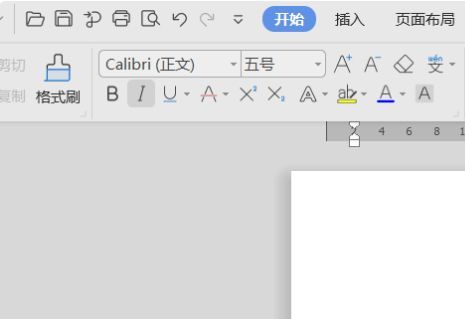
2. 在功能导航区定位「插入」选项卡,展开对象选择面板后点击右侧扩展箭头
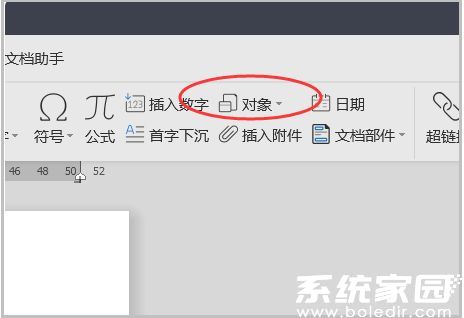
3. 在对象类型窗口选择「Microsoft PowerPoint 幻灯片」选项,勾选「显示为图标」复选框
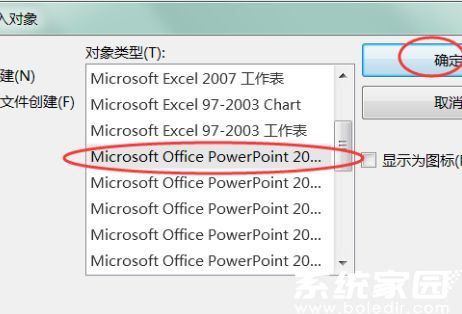
4. 系统自动创建嵌入式PPT工作界面,此时进入演示文稿编辑模式
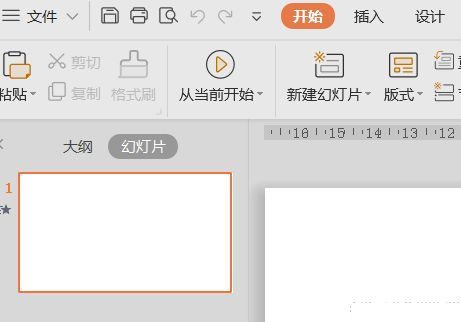
5. 在PPT功能区切换至「插入」菜单,选择「视频」-「此设备上的视频」选项
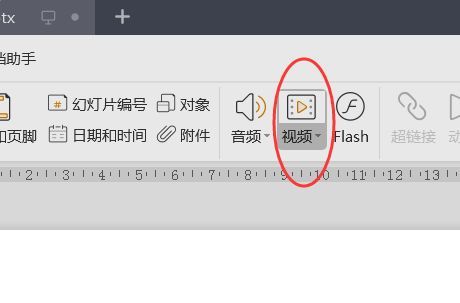
6. 从本地存储路径选取MP4/AVI/WMV等格式视频文件,支持预览后确认插入
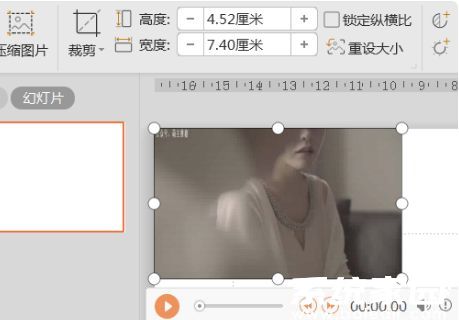
进阶设置与注意事项
完成基础插入后,建议对嵌入对象进行以下优化设置:右键点击视频图标选择「设置对象格式」,在布局选项中设置「浮于文字上方」以便自由调整位置;通过动画选项卡配置播放触发器,设置视频自动或点击播放模式。需注意视频文件路径变更会导致播放异常,建议将文档与视频存储在同一目录。
兼容性解决方案
当文档需要跨设备查看时,建议采用两种保障措施:将视频转换为通用格式(如MP4),或使用云存储同步视频文件。对于需要加密的场景,可使用Word自带的文档保护功能,设置编辑权限密码确保多媒体内容安全。
通过掌握以上操作技巧,用户可以在工作报告、教学文档等场景中灵活运用多媒体元素。需要注意的是,该方法实现的视频播放依赖本地解码器支持,建议在文档使用说明中标注所需的播放环境要求。











